প্লাগইনগুলি হ'ল মূল অ্যাপ্লিকেশন ছাড়াও তৈরি করা প্রোগ্রাম, যা এটি মূলটি ছাড়াও কিছু নির্দিষ্ট ক্রিয়াকলাপ বাস্তবায়নের জন্য সরবরাহ করে। প্লাগইনগুলি অক্ষম করা সেগুলি ইনস্টল করার চেয়ে কিছুটা জটিল।
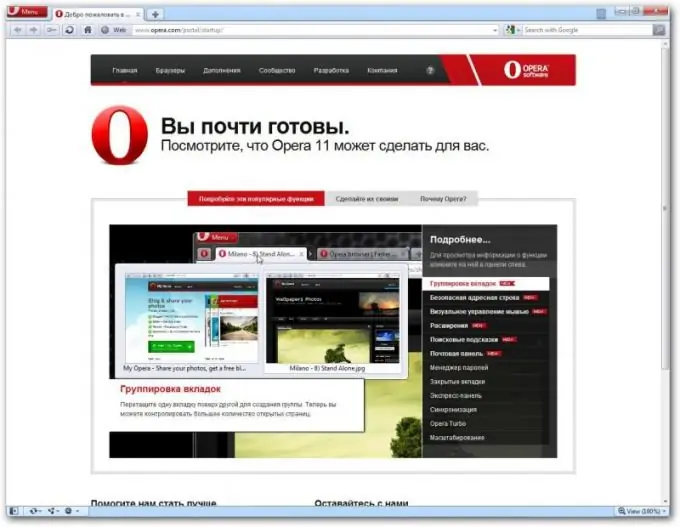
নির্দেশনা
ধাপ 1
আপনার ব্রাউজারটি চালু করুন। প্রোগ্রামটির সরঞ্জামদণ্ডটি খুলুন, দ্রুত সেটিংসে যান। প্লাগইন সক্ষম করুন আনচেক করুন। আপনি যদি প্রোগ্রামটির জন্য সমস্ত অতিরিক্ত ইউটিলিটি অক্ষম করতে চান তবে এই বিকল্পটি প্রাসঙ্গিক। সম্ভবত কিছু সংস্করণে পৃথক প্লাগইনগুলির কাজ নিষ্ক্রিয় করার জন্য সমর্থন রয়েছে। এটি করতে আপনার ব্রাউজার ইন্টারফেসটি ঘনিষ্ঠভাবে দেখুন।
ধাপ ২
আমার কম্পিউটার খুলুন। হার্ড ড্রাইভে যান, যার মধ্যে সমস্ত সিস্টেম ফোল্ডার রয়েছে, তাদের মধ্যে একটি প্রোগ্রাম ফাইল নামে পরিচিত পান। এই ফোল্ডারগুলির প্রদর্শনটি কন্টেন্টটি সুরক্ষিত রাখতে, "এই সবসময় এই ফাইলগুলি প্রদর্শন করুন" নির্বাচন করে প্রদর্শিত ডায়লগ বাক্সে এই সেটিংটি পরিবর্তন করতে পারে system
ধাপ 3
আপনার কম্পিউটারে ইনস্টল হওয়া প্রোগ্রামগুলির সাথে সম্পর্কিত নামগুলির সাথে ডিরেক্টরিগুলির একটি বৃহত তালিকা থাকবে, অপেরা ফোল্ডারে যান। সমস্ত উপলব্ধ সাবফোল্ডারগুলির মধ্যে প্রোগ্রাম সন্ধান করুন, এটি খুলুন এবং আরও প্লাগইনগুলিতে যান।
পদক্ষেপ 4
অপেরাতে আপনি যে প্লাগইনটি অক্ষম করতে চান তার সঠিক নামটি সন্ধান করুন। সাবধান হন, কারণ তাদের অনেকের নামও একই রকম হতে পারে। প্লাগইন ডিরেক্টরি থেকে এই নামে ফাইলটি সরান। দয়া করে মনে রাখবেন যে এই অপারেশনটি সম্পাদন করার আগে, ব্রাউজারটি অবশ্যই বন্ধ করা উচিত বা প্লাগইনগুলির সাথে কাজ করা অক্ষম করতে হবে, অন্যথায় ফাইলটি কাজের সাথে জড়িত থাকতে পারে এবং এটি দিয়ে অপারেশনের জন্য উপলভ্য নয়।
পদক্ষেপ 5
ভবিষ্যতে আপনার প্লাগইন লাগবে না তা নিশ্চিত করুন। কেবলমাত্র যদি ইন্টারনেটে এটি অনুসন্ধানে ব্যয় করা সময় আরও কমে যায় সে জন্য এটি আপনার কম্পিউটারের একটি পৃথক ফোল্ডারে অনুলিপি করুন। তারপরে আপনার যদি প্রয়োজন হয় তবে এটিকে আবার সরিয়ে দিন। মোছার আগে, এটি ব্যবহার করার সময় আপনি যে ব্যবহারকারীর ডেটা ব্যবহার করেছেন সেটি অনুলিপি করুন, কারণ সেগুলি হারাতে পারে।






